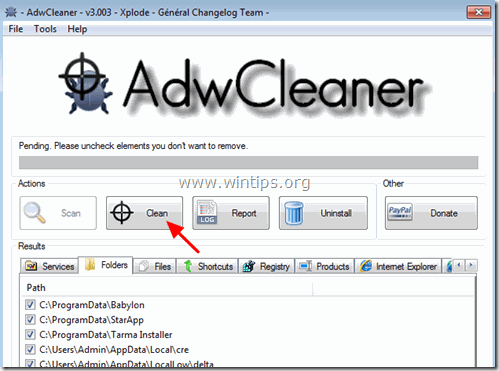Kazalo
GS.Enabler (GS.Enabler.exe), SK.Enabler (SK.Enabler.exe), SK.Enhancer (SK.Enhancer.exe) in WS.Enabler (WS.Enabler.exe) z "PremiumSoft" company, so potencialno neželeni programi (PUP), ki skrivajo svoj obstoj pred odkrivanjem (in odstranjevanjem), ko pa okužijo računalnik, kršijo zasebnost uporabnika in izvajajo nevarne spremembe v okuženem računalniku.
Potencialno neželeni programi (PUP) lahko v okužen sistem prenesejo zlonamerno programsko opremo, onemogočijo protivirusno zaščito v sistemu in za zaslužek preusmerijo brskanje na neznane založnike. PUP so običajno priloženi brezplačnim programom, ki jih uporabnik prenese in namesti iz neznanih virov prenosa.
Če želite iz računalnika odstraniti programe PUP "GS.Enabler", "SK.Enabler", "SK.Enhancer", "WS.Enabler", sledite spodnjim korakom:

Kako iz računalnika odstraniti programe GS.Enabler, SK.Enabler, SK.Enhancer, WS.Enabler PUP:
Korak 1. Računalnik zaženite v varnem načinu. Korak 2. Odstranite zlonamerne programe iz Nadzorne plošče Windows. Korak 3. Brisanje zlonamernih datotek in map. 4. korak. Odstranite nastavitve Adware z AdwCleaner Free. 5. korak. Odstranite datoteke neželene programske opreme z JRT Free. Korak 6. Odstranite okužbo s škodljivo programsko opremo z MalwareBytes Anti-Malware Free. Korak 7. S programom CCleaner odstranite neželene datoteke in nastavitve registra. Korak 8. Preglejte sistem s protivirusnim programom. 9. korak. Odstranitev nastavitev Adware iz brskalnikov Chrome, Firefox ali Internet Explorer.
1. korak: zaženite računalnik v "Varnem načinu z omrežjem"
Računalnik zaženite v varnem načinu z omrežno podporo:
Uporabniki sistemov Windows 7, Vista in XP :
- Zaprite vse programe in ponovni zagon računalnika. Pritisnite tipko " F8 " med zagonom računalnika, preden se pojavi logotip Windows. Ko se prikaže tipka " Meni z naprednimi možnostmi sistema Windows " se prikaže na zaslonu, s smernimi tipkami na tipkovnici označite " Varni način z omrežjem " in nato pritisnite " VSTOP ".
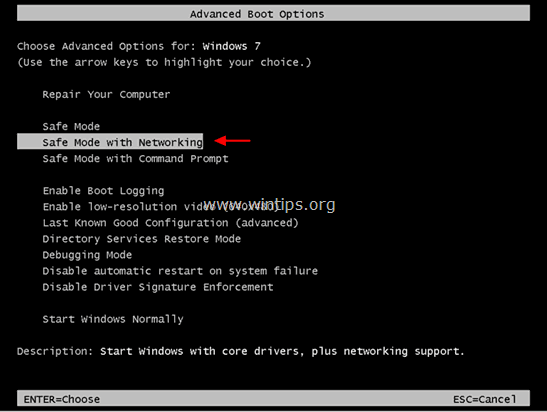
Uporabniki sistema Windows 8 in 8.1:
- Pritisnite si " Windows ”
 + " R ", da naložite Spustite pogovorno okno. Vnesite " msconfig " in pritisnite Vnesite .
+ " R ", da naložite Spustite pogovorno okno. Vnesite " msconfig " in pritisnite Vnesite . 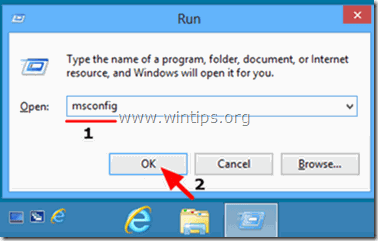 Kliknite na Škorenj zavihek in preverite " Varen zagon " & " Omrežje ”.
Kliknite na Škorenj zavihek in preverite " Varen zagon " & " Omrežje ”. 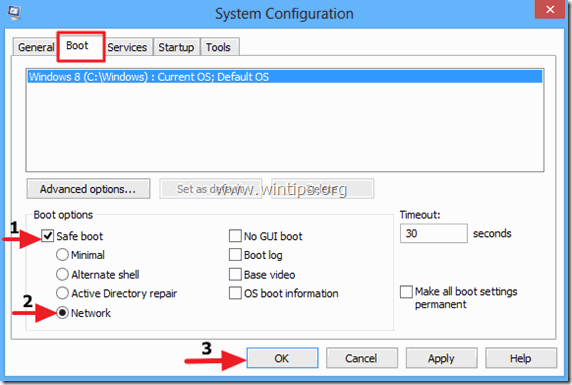 Kliknite " OK " in ponovni zagon računalnik.
Kliknite " OK " in ponovni zagon računalnik.
Opomba: Za zagon sistema Windows v " Normalni način ", morate ponovno odstraniti potrditev možnosti " Varen zagon " z enakim postopkom.
Korak 2. Odstranite zlonamerne in neželene programe iz nadzorne plošče Windows.
1. To storite tako, da obiščete:
- Windows 7 in Vista: Začetni zaslon > Nadzorna plošča . Windows XP: Začetek > Nastavitve > Nadzorna plošča
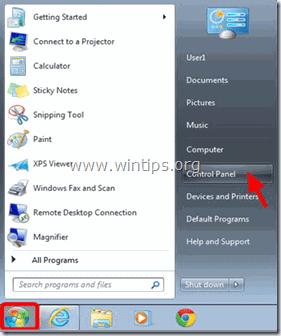
- Windows 8 in 8.1:
- Pritisnite si " Windows ”
 + " R ", da naložite Spustite pogovorno okno. Vnesite " nadzorna plošča" in pritisnite Vnesite .
+ " R ", da naložite Spustite pogovorno okno. Vnesite " nadzorna plošča" in pritisnite Vnesite .
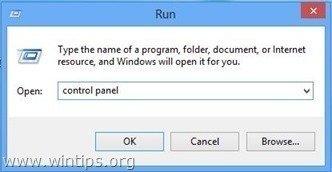
2. Za odprtje dvakrat kliknite:
- Dodaj ali odstrani programe če uporabljate Windows XP. Programi in funkcije (ali " Odstranjevanje programa "), če uporabljate operacijski sistem Windows 8, 7 ali Vista.
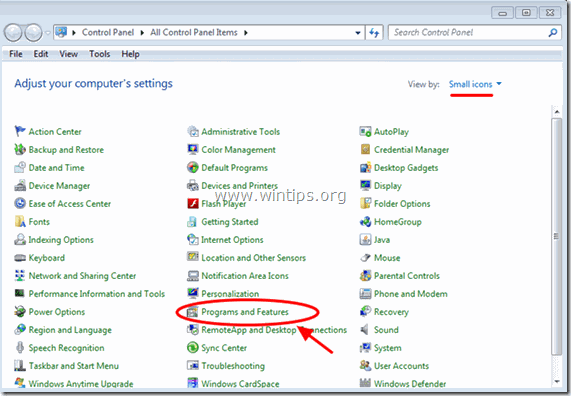
3. Ko se na zaslonu prikaže seznam programov:
1. Razvrsti prikazani programi do datuma namestitve (Kliknite na Nameščeno na ).
2. Odstrani (odstrani) neznanega programa, ki je bil nedavno nameščen v vaš sistem.
3. Odstranitev naslednje aplikacije (če obstajajo)*:
-
- GSEnabler, GS.Enabler, GS-Enabler, GS_Enabler (s strani "PremiumSoft") SKEnabler, SK.Enabler, SK-Enabler, SK_Enabler (s strani "PremiumSoft") SKEnhancer, SK.Enhancer, SK-Enhancer, SK_Enhancer (s strani "PremiumSoft") WSEnabler, WS.Enabler, WS-Enabler, WS_Enabler (s strani "PremiumSoft") Adobe Updater DDoWnloAD kkeaepEr dowunLoaditokeeeep DoWnloaad keepera EZDownloader GS.Supporter 1.80 OptimizerPro Optimizer Pro v3.2SearchNewTab ss_Helper ss u Podpornik surf in keEap YoutubeAdblocker
* Opombe:
- Če na seznamu ne najdete neželenega programa, nadaljujte z naslednjim korakom. Če se prikaže sporočilo " Nimate zadostnega dostopa za odstranitev" e rror sporočilo, med postopkom odstranitve sledite temu vodniku za odstranitev programa in nadaljujte z naslednjimi koraki.
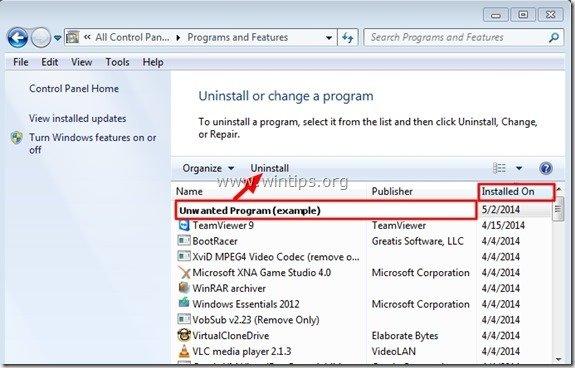
Korak 3. Izbriši zlonamerne mape in datoteke
Opozorilo: Za izvedbo te naloge morate omogočiti prikaz skritih datotek.
- Kako omogočiti prikaz skritih datotek v operacijskem sistemu Windows 7Kako omogočiti prikaz skritih datotek v operacijskem sistemu Windows 10 in 8
1. Pojdite na naslednje lokacije poti in izbrišite naslednje mape:
C:\Programske datoteke\GS-Enabler
C:\Programske datoteke\EZDownloader
C:\Programske datoteke\Optimizer Pro
C:\Programske datoteke\SK-Enabler
C:\Programske datoteke\SK-Enhancer
C:\Programske datoteke\SurFNakeeap
C:\Programske datoteke\YoutubeAdblocker
Windows XP
C:\Dokumenti in nastavitve\Vsi uporabniki\Podatki o aplikacijah\Napovedi
C:\Dokumenti in nastavitve\Vsi uporabniki\Podatki o aplikacijah\SoftWarehouse
C:\Dokumenti in nastavitve\Vsi uporabniki\Aplikacija Data\StarApp\GS-Enabler
Windows 8, 7, Vista
C:\Users\Vsi uporabniki\Nastavitev QuickSet
C:\Uporabniki\Vsi uporabniki\SoftWarehouse
C:\Users\Vsi uporabniki\StarApp\GS-Enabler
C:\ProgramData\BetterSoft
C:\ProgramData\InstallMate
C:\ProgramData\SK-Enabler
C:\ProgramData\SoftWarehouse
C:\ProgramData\StarApp\GS-Enabler
Korak 4: Odstranjevanje nastavitev in map Adware s programom "AdwCleaner".
1. Prenesi in . shranite AdwCleaner v računalnik.
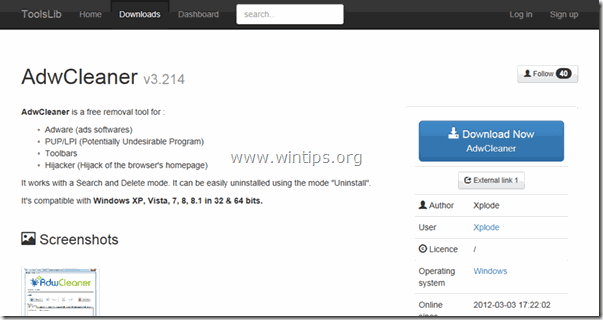
2. Zaprite vse odprte programe in . Dvojni klik da odprete "AdwCleaner" iz računalnika.
3. Po sprejetju " Licenčna pogodba ", pritisnite tipko " Skeniranje ".
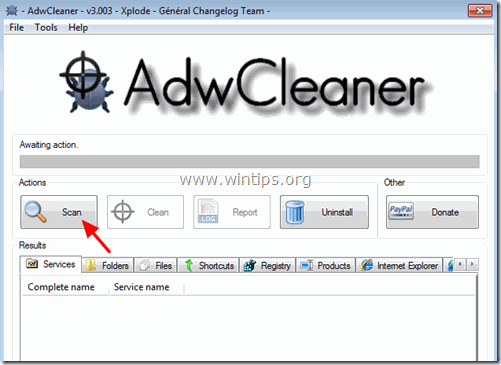
4. Ko je skeniranje končano, pritisnite "Čisto ", da odstranite vse neželene zlonamerne vnose.
5. Pritisnite si " OK " na " AdwCleaner - Informacije" in pritisnite " OK " ponovno za ponovni zagon računalnika .
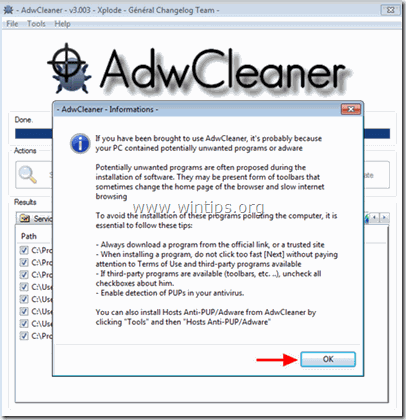
6. Ko se računalnik znova zažene, zaprite " AdwCleaner " informacije (Readme) in nadaljujte z naslednjim korakom.
Korak 5. Z orodjem za odstranjevanje neželene programske opreme odstranite datoteke neželene programske opreme.
1. Prenesite in zaženite JRT - orodje za odstranjevanje neželene programske opreme.

2. Pritisnite katero koli tipko, da začnete pregledovati računalnik z " JRT - orodje za odstranjevanje nezaželene programske opreme ”.
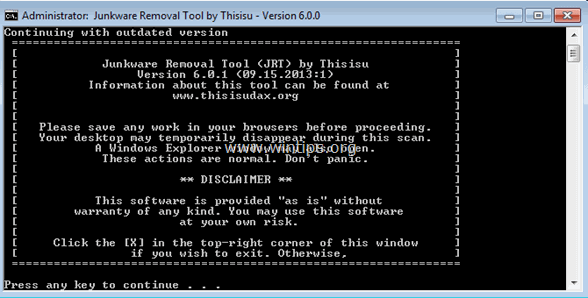
3. Bodite potrpežljivi, dokler JRT ne pregleda in očisti vašega sistema.
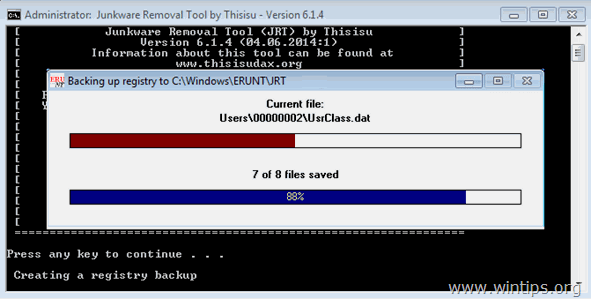
4. Zaprite dnevniško datoteko JRT in nato ponovni zagon računalnik.
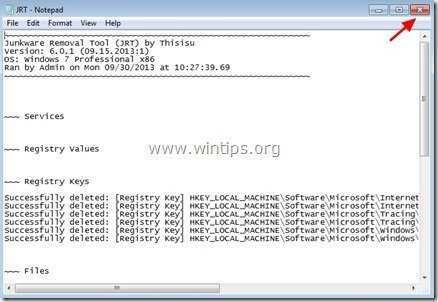
Korak 6. Odstranite škodljive okužbe z Malwarebytes Anti-Malware Free.
Malwarebytes Anti-Malware je danes eden najzanesljivejših BREZPLAČNIH programov proti škodljivi programski opremi, ki vaš računalnik očisti vseh preostalih zlonamernih groženj. Če želite biti stalno zaščiteni pred obstoječimi in prihodnjimi grožnjami zlonamerne programske opreme, vam priporočamo namestitev programa Malwarebytes Anti-Malware Premium. Lahko Prenesi Malwarebytes Anti-Malware Free na spodnji povezavi:
Zaščita MalwarebytesTM
Odstranjuje vohunsko programsko opremo, oglasno programsko opremo in škodljivo programsko opremo.
Začnite z brezplačnim prenosom zdaj!
Hitro prenos in navodila za namestitev:
- Ko kliknete zgornjo povezavo, pritisnite na " Začnite z brezplačnim preizkusom 14 " za začetek prenosa.
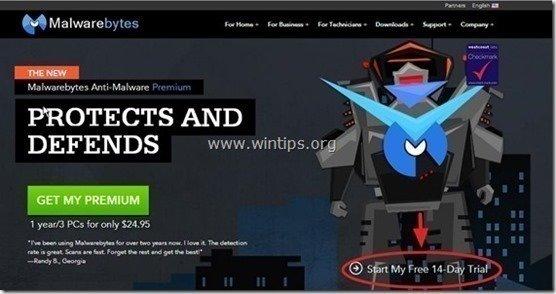
- Če želite namestiti Brezplačna različica tega čudovitega izdelka, odstranite kljukico " Omogočite brezplačen preizkus programa Malwarebytes Anti-Malware Premium " na zadnjem zaslonu za namestitev.
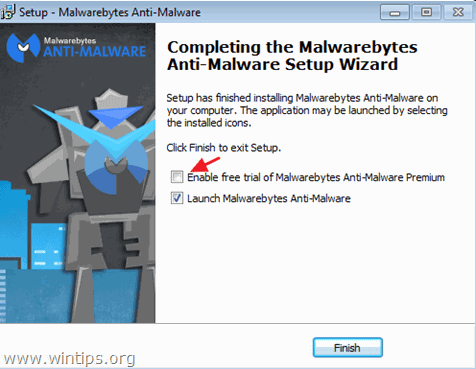
Preglejte in očistite računalnik s programom Malwarebytes Anti-Malware.
1. Run " Malwarebytes Anti-Malware" in programu omogočite, da se po potrebi posodobi na najnovejšo različico in zlonamerno zbirko podatkov.
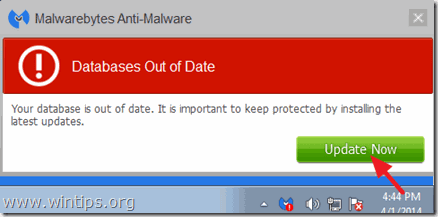
2. Ko je postopek posodabljanja končan, pritisnite gumb " Skeniraj zdaj ", da začnete pregledovati sistem za zlonamerno programsko opremo in neželene programe.

3. Počakajte, da program Malwarebytes Anti-Malware konča pregledovanje računalnika za zlonamerno programsko opremo.

4. Ko je skeniranje končano, pritisnite gumb " Karantena Vse " (Odstrani izbrano), da odstranite vse najdene grožnje.

5. Počakajte, da program Malwarebytes Anti-Malware odstrani vse okužbe iz sistema, nato pa znova zaženite računalnik (če to zahteva program), da popolnoma odstranite vse aktivne grožnje.

6. Po ponovnem zagonu sistema, ponovno zaženite program Malwarebytes' Anti-Malware in preverite, ali v sistemu ni drugih groženj.
Nasveti: Če želite zagotoviti, da je vaš računalnik čist in varen, opravite celovit pregled programa Malwarebytes' Anti-Malware v operacijskem sistemu Windows " Varni način ". Podrobna navodila za to najdete tukaj.
Korak 7. Očistite neželene datoteke in vnose.
Uporabite CCleaner in nadaljujte s čiščenjem sistema od začasnih internetnih datotek in neveljavnih vnosov v registru. Če ne veste, kako namestiti in uporabljati program CCleaner, preberite ta navodila.
Korak 8. Ponovno zaženite računalnik, da bodo spremembe začele veljati, in opravite popolno pregledovanje s protivirusnim programom.
- Sorodni članek: Najboljši brezplačni protivirusni programi za domačo uporabo.
Korak 9 (neobvezno) - Odstranite nastavitve Adware Settings iz brskalnikov Internet Explorer, Chrome in Firefox.
Če želite zagotoviti, da bodo vse nastavitve oglaševalske programske opreme popolnoma odstranjene iz spletnega brskalnika, ponastavite nastavitve spletnega brskalnika na privzete vrednosti.
Internet Explorer, Google Chrome, Mozilla Firefox
Internet Explorer
Odstranitev nastavitev Adware iz brskalnika Internet Explorer
1. V glavnem meniju Internet Explorerja kliknite: " Orodja "  in izberite " Internetne možnosti ".
in izberite " Internetne možnosti ".
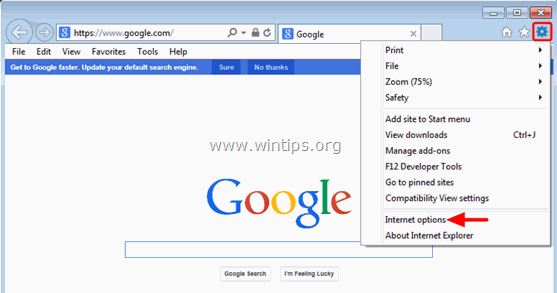
2. Kliknite " Napredno " zavihek.
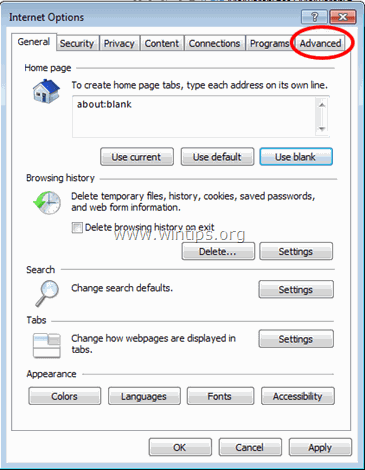
3. Izberite " Ponastavitev ”.
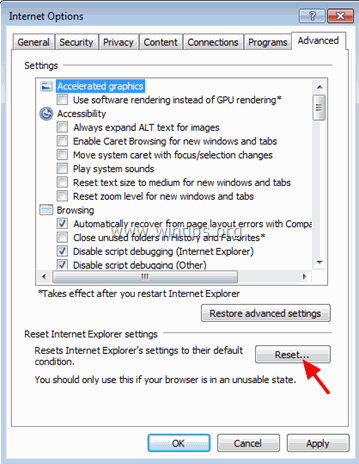
4. Označite (omogočite) možnost " Brisanje osebnih nastavitev " in izberite " Ponastavitev ”.
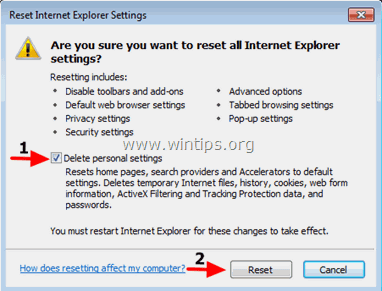
5. Ko je ponastavitev končana, pritisnite " Zapri " in nato izberite " OK " za izhod iz možnosti Internet Explorerja.
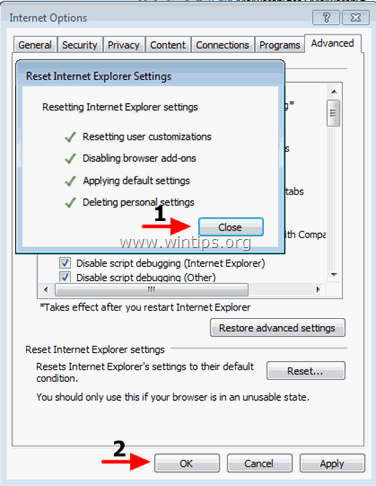
6. Zapri vsa okna in ponovni zagon Internet Explorer.
Google Chrome
Odstranjevanje nastavitev Adware iz Chroma.
1. Odprite Google Chrome in pojdite v meni Chrome  in izberite " Nastavitve ".
in izberite " Nastavitve ".
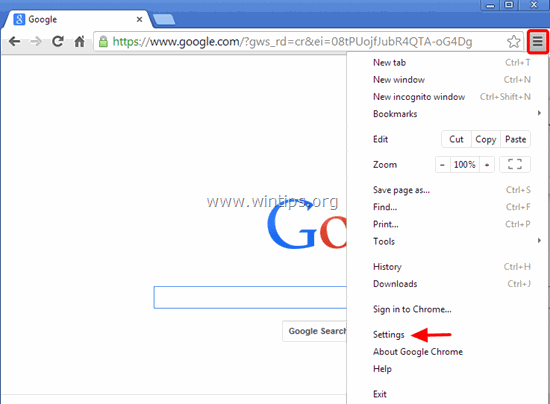
2. Poglejte na konec možnosti "Nastavitve" in pritisnite "Prikaži napredne nastavitve " povezava.
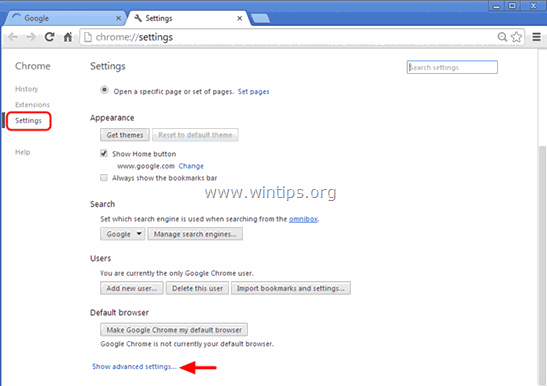
3. Pomaknite se do konca strani navzdol in pritisnite gumb " Ponastavitev nastavitev brskalnika ".
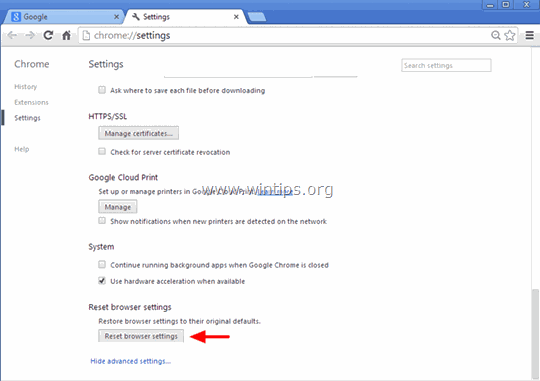
4. Pritisnite tipko " Ponastavitev " ponovno pritisnite gumb .
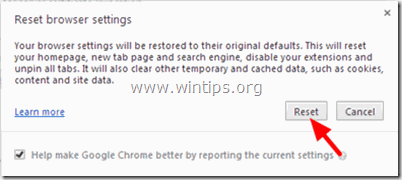
5. Ponovni zagon Google Chrome.
Opomba: Če se težava nadaljuje, morate popolnoma odstraniti in znova namestiti Google Chrome.
Mozilla Firefox
Odstranite nastavitve Adware iz Firefoxa.
1. V meniju Firefoxa pojdite na " Pomoč " > " Informacije o odpravljanju težav ”.
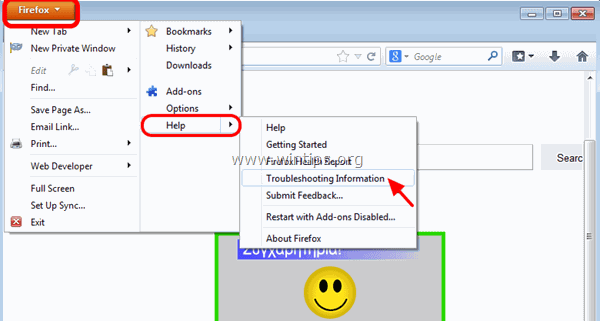
2. V " Informacije o odpravljanju težav ", pritisnite " Ponastavitev Firefoxa " za ponastavitev Firefoxa na privzeto stanje .
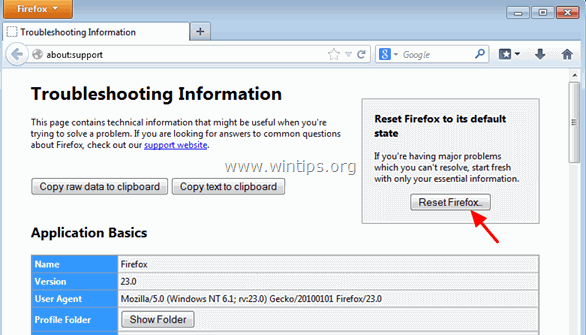
3. Pritisnite si " Ponastavitev Firefoxa" ponovno.
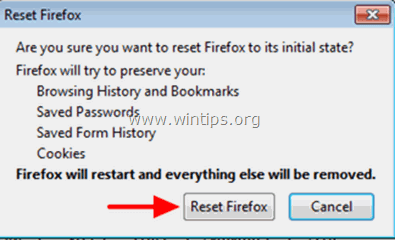
4. Po končanem ponastavljanju se Firefox znova zažene.
To je to!

Andy Davis
Blog sistemskega skrbnika o sistemu Windows